無料お試しプランにて環境作成後、管理画面からお申し込みいただけます。「有料プランへのお申し込みはこちらへ」のボタンよりお申し込みください。
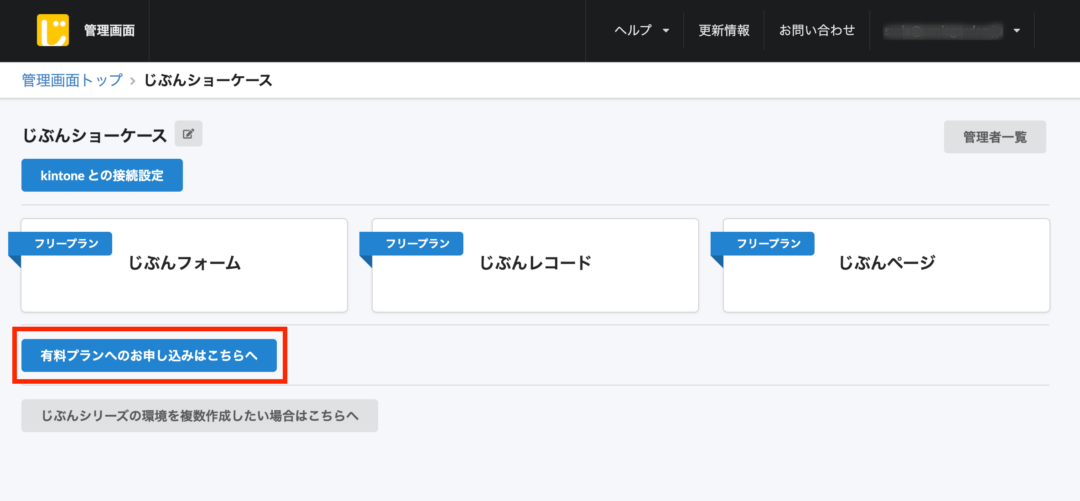

無料お試しプランにて環境作成後、管理画面からお申し込みいただけます。「有料プランへのお申し込みはこちらへ」のボタンよりお申し込みください。
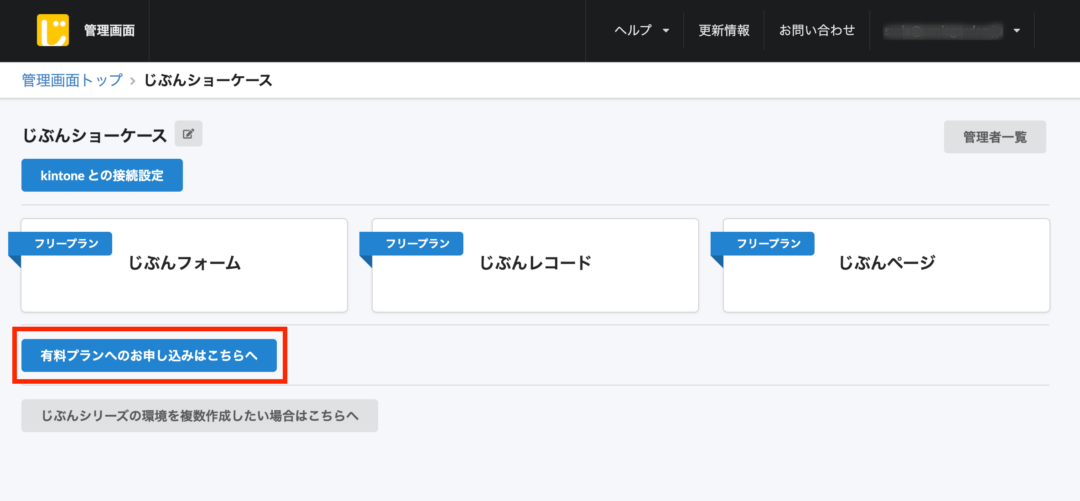
ひとつのじぶんページアプリの中で、「ユーザーに見せられるレコード条件」を複数設定することはできません。
例)ユーザーAにはすべてのレコードが見え、ユーザーBにはメールアドレスで絞り込まれたレコードが見えるようにする等
もし、ユーザーごとに条件を分けたい場合は、ユーザーごとにアプリを作成いただく必要がございます。
以下手順となります。
① 同一のkintoneアプリから、2つのじぶんページアプリを作成し、それぞれ別のページに所属させます。

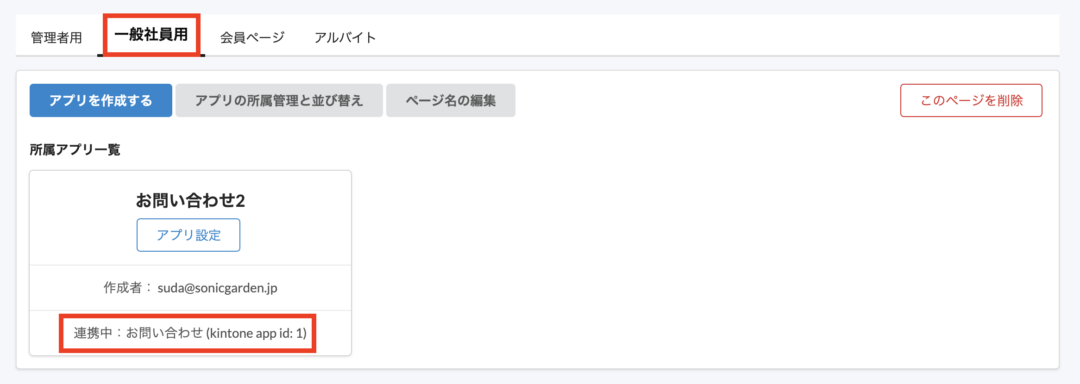
② 「ユーザーに見せられるレコード条件の設定」にて、それぞれ異なる条件を設定します。今回の例では、「管理者用」にはレコード条件を設定しない(全レコードが見える)状態にし、「一般社員用」はメールアドレスが一致するもので絞り込みします。
・管理者用のアプリ
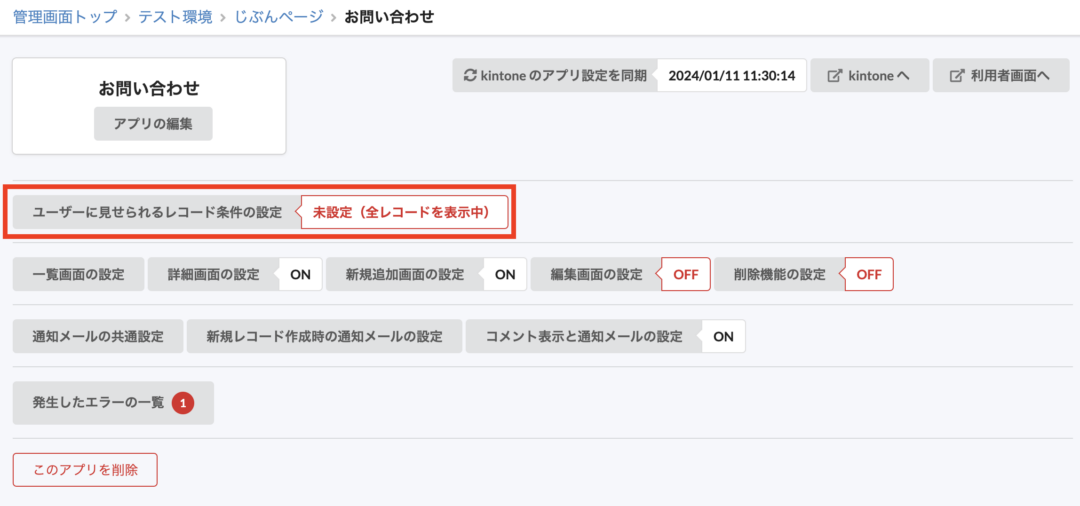
・一般社員用のアプリ
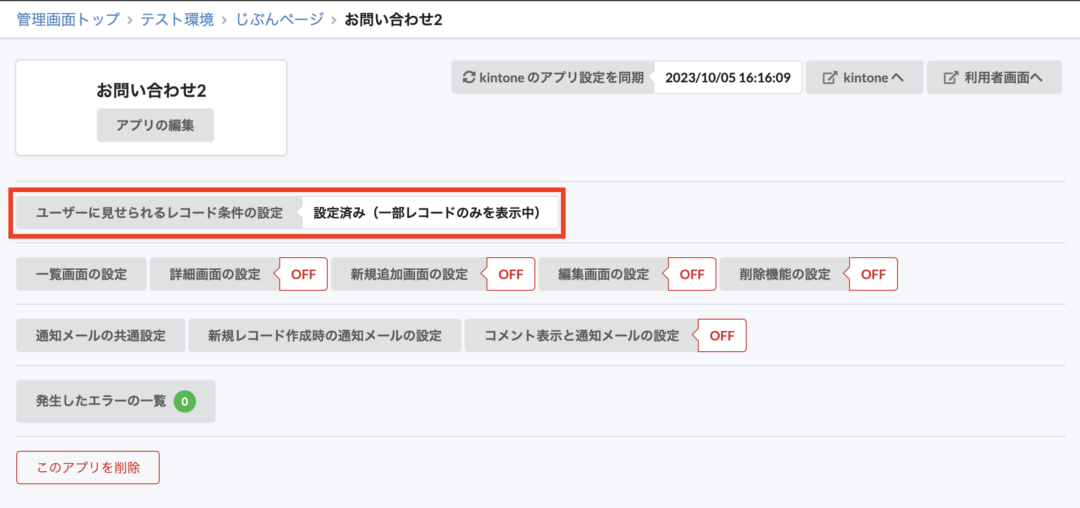

③ 必要な条件が設定されているアプリが存在するページに、ユーザーを所属させます。
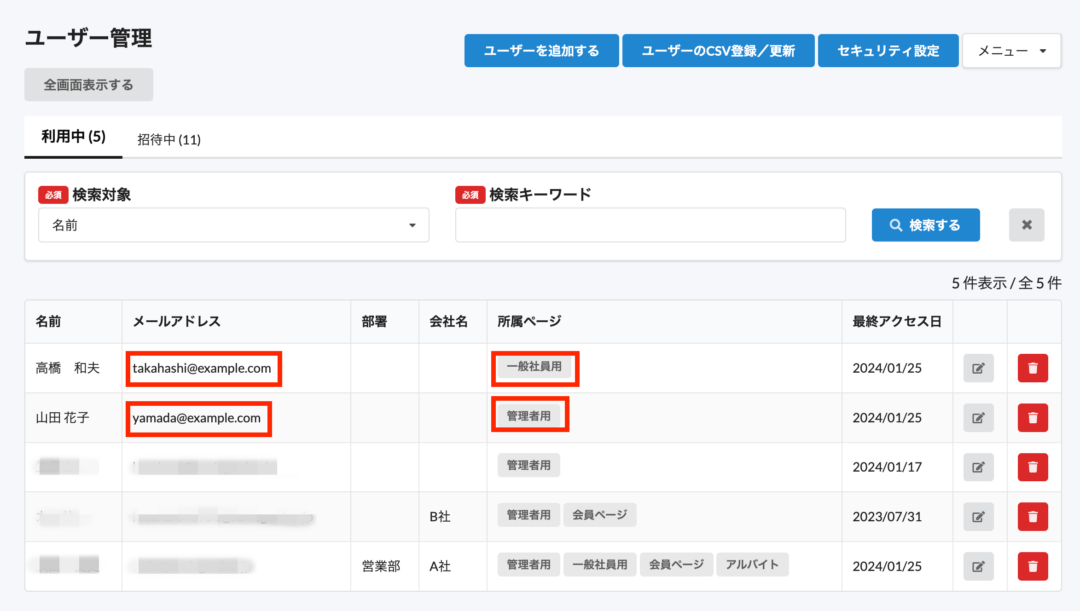
④ 上記の設定で、「管理者用」のページに権限がある人は全てのレコードが確認でき、「一般社員用」のページに権限がある人は自分のメールアドレスと一致するレコードのみ確認することができます。
・管理者用のアプリ(ユーザー画面)
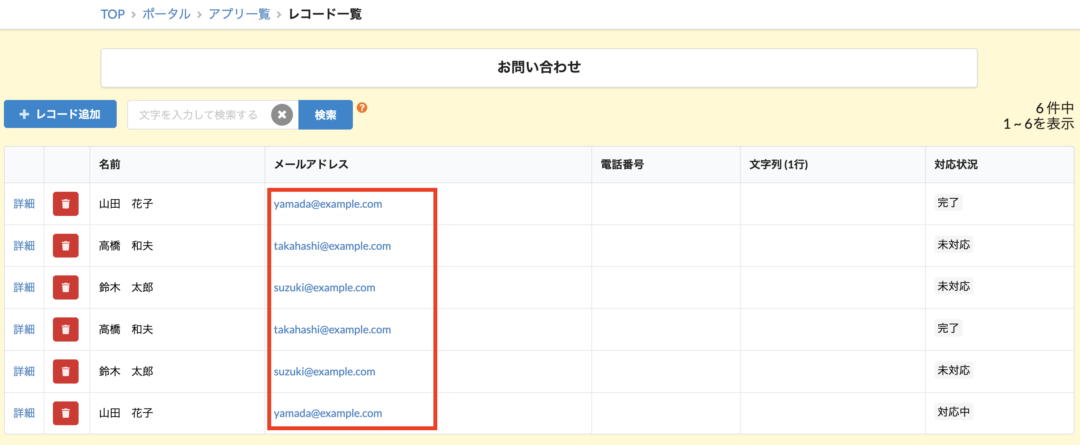
・一般社員用のアプリ(ユーザー画面)
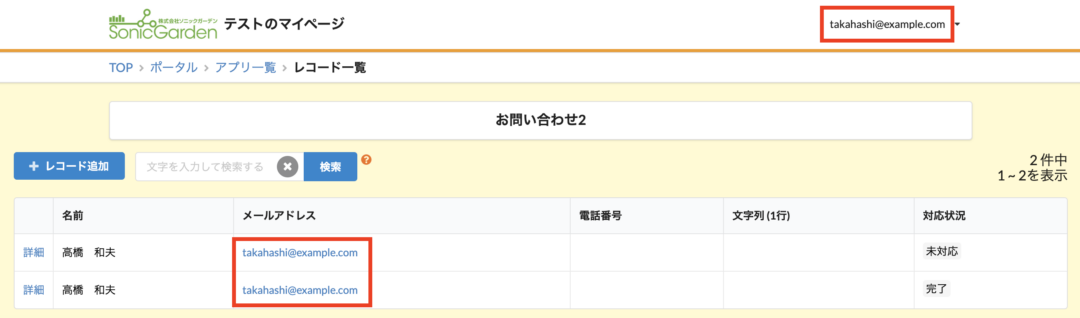
API消費量の目安は以下になります。
対応する機能がないため、CSVとして取得することはできません。
将来的に機能を追加する可能性はありますが、時期については未定となっております。
はい、可能です。詳細はこちらのページをご確認ください。
SB C&S株式会社経由でのご契約も可能となっております。
※SB C&S株式会社様経由ですと月額契約は不可となります
kintoneのアクセス権の設定に問題がある可能性がございます。kintone側でフィールドの編集が可能かどうかご確認ください。
注意点
Everyoneは、「特定の個人以外の全て」のユーザーという意味になります。
例えば以下の画像で、Everyoneにチェックをつけても、「テスト」というユーザーには権限がつきません。
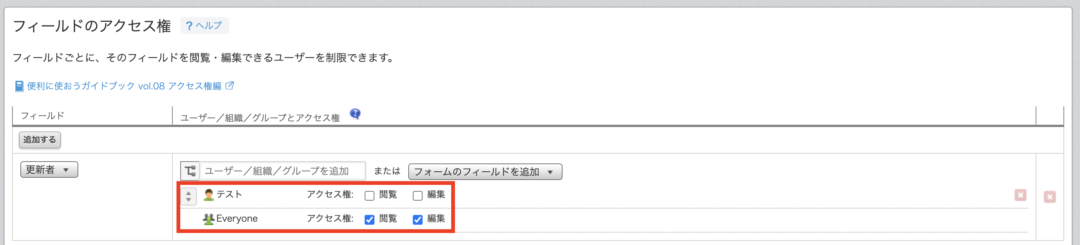
kintone上のカスタマイズやプラグインは、じぶんページに反映されません。
プラグインを利用していても、じぶんページには影響ございません。
①管理画面より、「ユーザー(マイページ会員)管理」→「ユーザーのCSV登録/更新」を開きます。
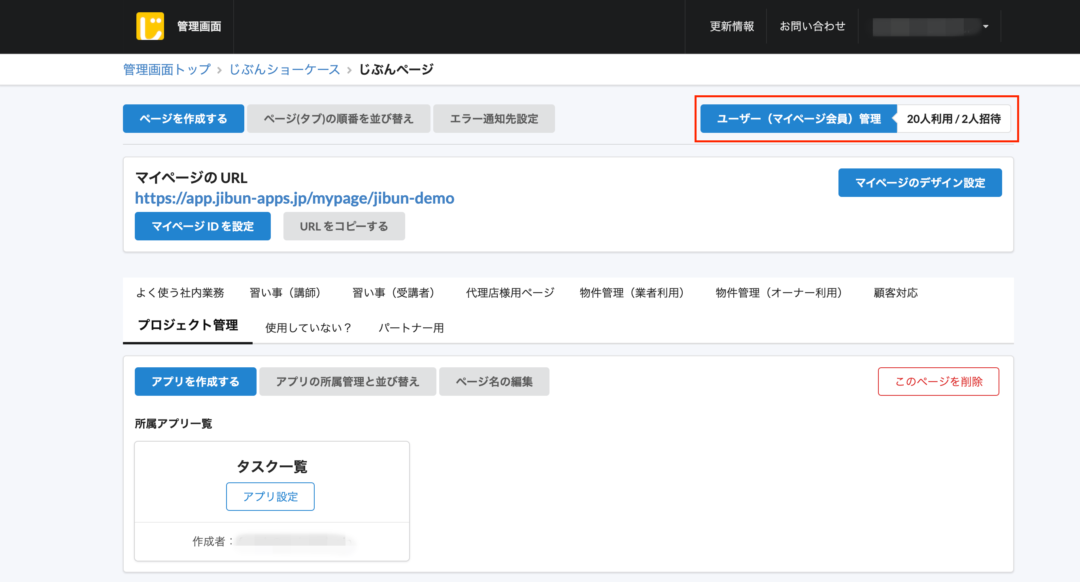
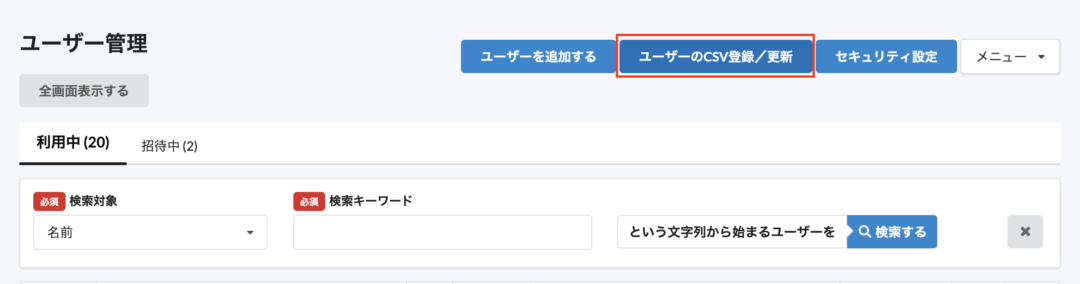
②ユーザー情報の入力されたCSVを用意します。ページ上部の「サンプルCSVをダウンロード」より、サンプルを確認できます。
※1行目の「名前」「メールアドレス」は変更せず、「自由設定フィールド1」「自由設定フィールド2」は、独自に設定している自由設定フィールドのフィールドラベルを入力してください。自由設定フィールドの名前に間違いがあった場合は、そのフィールドは読み込まれずエラーになります。
※2行目以降には登録したいユーザーの情報を入力してください。
※「所属ページ」が同じユーザーごとに読み込んでください。「所属ページ」はCSVに記載せず、後からチェックボックスで選択する形になります。
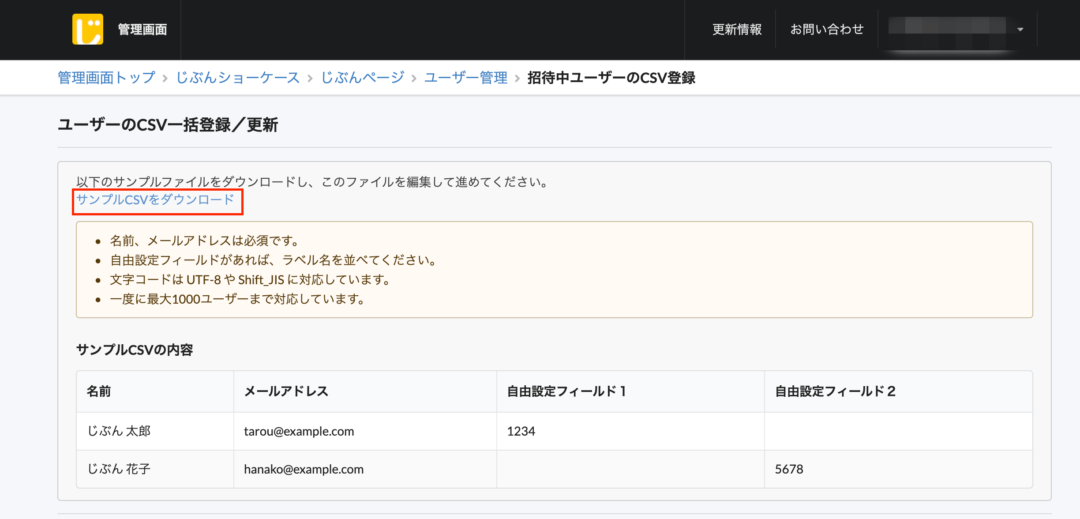

③「CSVを読み込む」からユーザー情報が入力されたCSVを読み込みます。
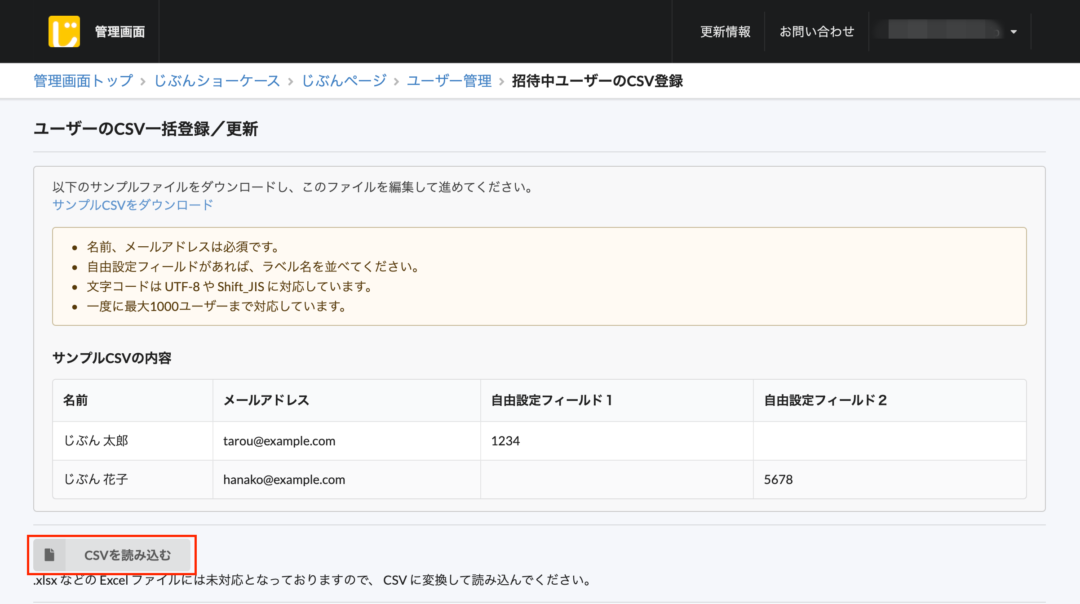
④読み込み結果の確認・編集を行います。また、読み込んだユーザーの所属ページにチェックをつけてください。

※読み込みが完了すると、ページ下部に読み込んだユーザー情報が表示されます。この内容は直接編集できますので、ユーザー情報の最終確認や編集を行ってください。
⑤確認が完了したら、「招待する(招待メールが送信されます)」ボタンを押します。押した時点で招待メールが送信されます。
※対象のメールアドレスで既にユーザーが「利用中」となっていた場合、情報の更新のみが行われ、招待メールは送信されません。
※対象のメールアドレスが「招待中」だった場合、情報の更新と招待メールの再送信が行われます。
※インポートするファイルに含まれていないユーザーの情報は変更されません。
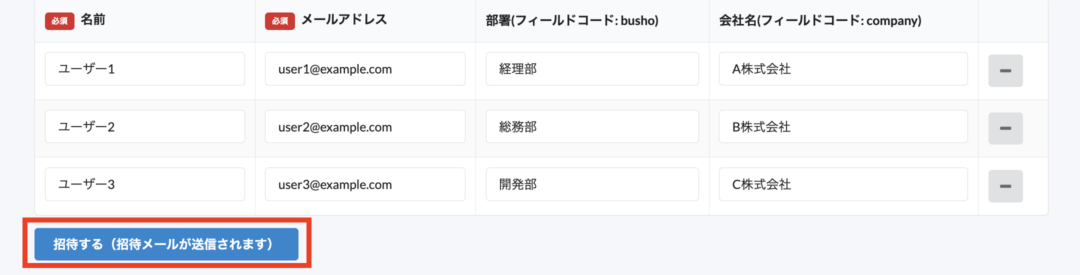
管理画面の「コメント表示と通知メールの設定」より設定いただけます。
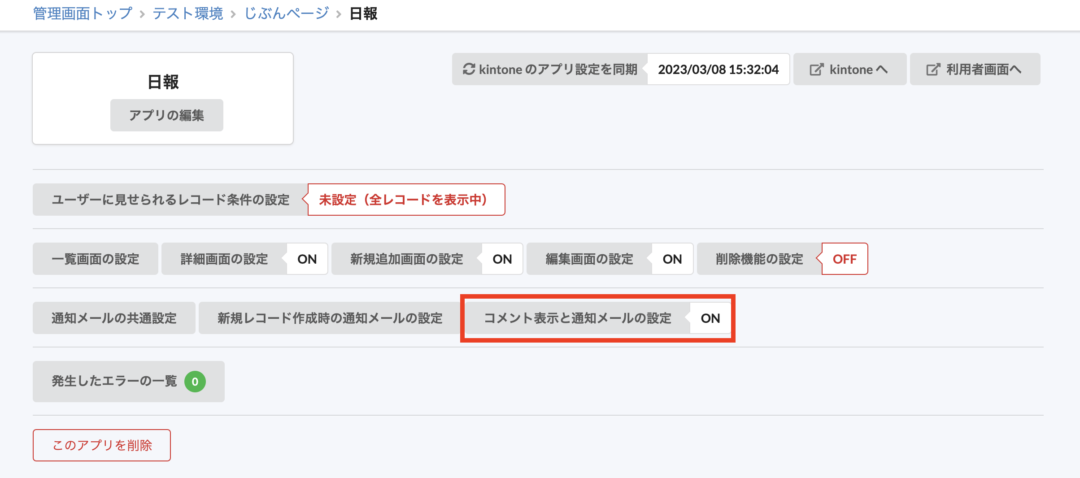
「マイページ会員に kintone のコメントを表示する」をオンにすると、マイページにもコメントが表示されます。

・kintone画面
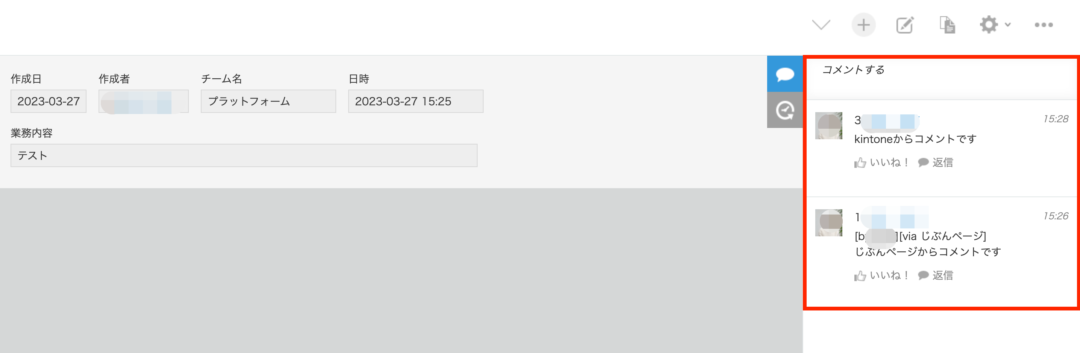
・マイページ画面
※レコード詳細画面に表示されます
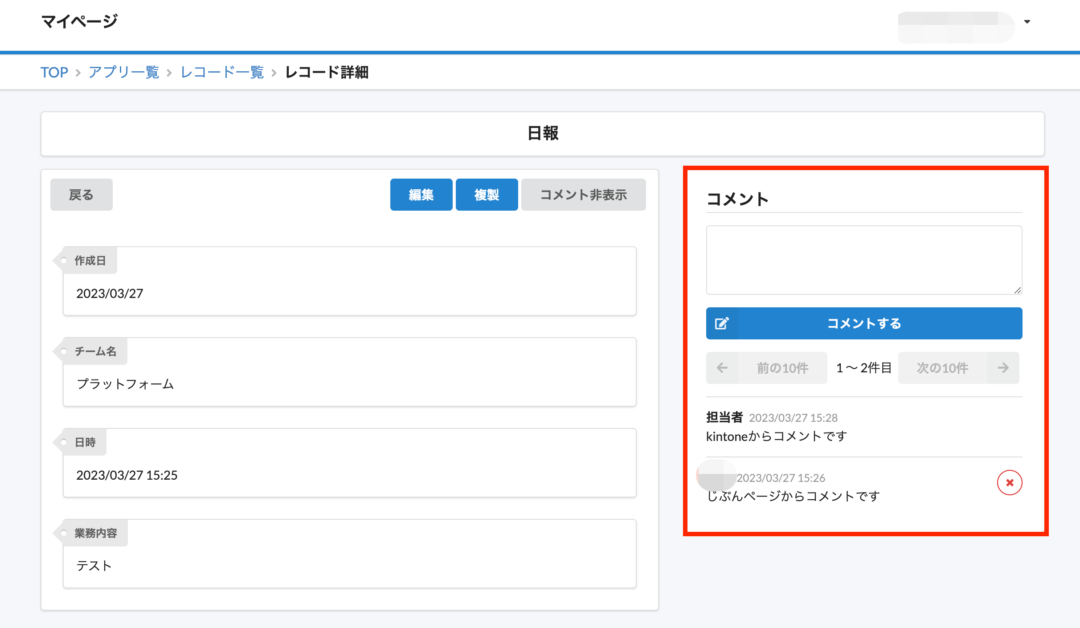
kintoneからコメントをした際、じぶんページ側のユーザーに通知を送るように設定したい場合は、以下のFAQをご参照ください。